2018.07.09ビジネスシーンにも役立つメモ帳「Evernote」

皆さんはスマホでメモをするとき何を使っていますか?スマホに標準搭載しているメモ帳を使っている方もアプリをダウンロードして使っている方も様々だと思います。
でもどうせ使うなら編集機能や共有機能など使い勝手のいいものがあるメモ帳をスマートに使うことで、仕事のできる男(女)にみられたくないですか?
メモ帳一つとっても今は様々なアプリがダウンロードができます。
もちろん見た目だけではあまり意味がないですが、今回は実際にビジネスシーンにも使用されることのあるスマートなメモ帳「Evernote」のご紹介をしていきたいと思います。
編集機能がついた優秀なメモ帳
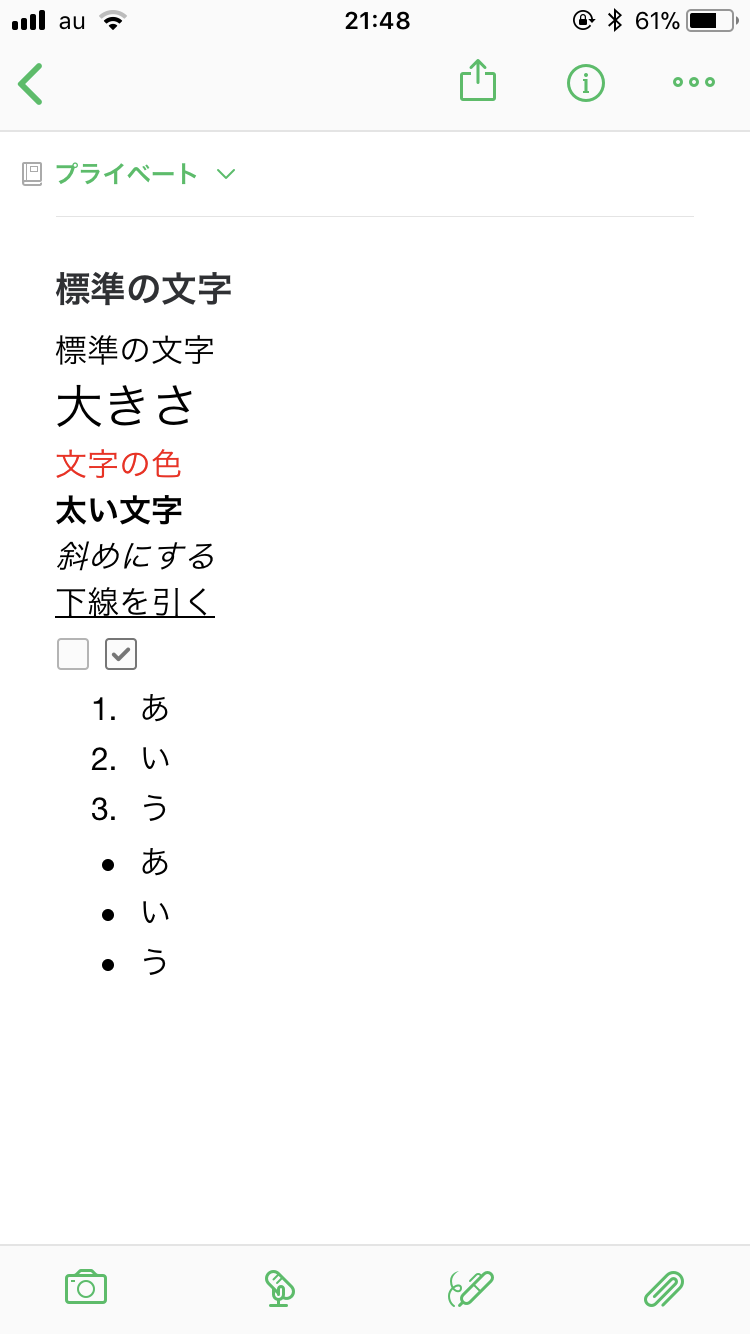
「どんな機能があるの?」と言われてまずEvernoteでおすすめできるのが文字の大きさや色、画像の挿入まで自由にできる編集機能です。
画像をご覧いただければ分かると思いますが以下のような編集機能があります。
- 文字の大きさ
- 文字の色
- 文字の太さ
- 文字を斜めにする
- 文字に下線を引く
- チェックボックスを作る
- リストを作る
- 中央・左右に揃える
など様々な機能が搭載されています。
ワードと同じような機能が搭載されており、ワードを使用している人にはとても使いやすくなっています。
しかも打った文字は自動的に保存されるので、急にスマホの充電が切れたりなどで強制的に電源が落ちても、直前まで打った文字は保存されています。
しかし、ネット回線が繋がっていないと保存されないので注意しましょう。
カテゴリ別に分けられるノートブック機能
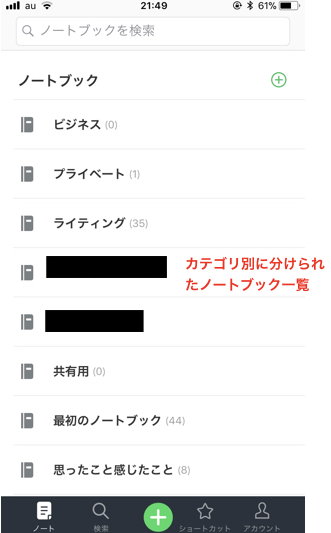
ノートブック機能はPCでいう、フォルダのようなものです。作成したメモを名前をつけたノートブックに振り分けることで、カテゴリ別にメモを管理することができます。
またタグ付けすることで、ノートブックに振り分けられたメモを、別の形でまとめることもできるのです。
さらにショートカット機能もあり、使用率の高いノートブックをすぐ開けるよう、ショートカット・履歴機能も搭載しており、様々な形で管理できるようになっています。
おさらいすると管理の仕方として
- ジャンル毎に分ける場合はカテゴリ別
- さらに細かく分ける場合はタグ付け
- よく使うノートブックはショートカットに登録
の、3つの方法で分けると便利に使いこなせるかと思います。
さらに膨大な数のメモがある場合も検索機能があるのでご安心ください。
共有することで他人とシェアできる
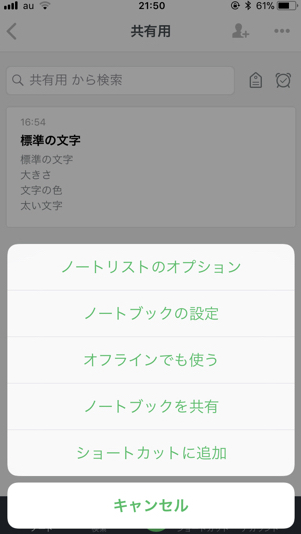
そしてビジネスシーンにも活用できる点があり、それが共有機能です。
自分のノートブックを共有する際には、共有したいノートブックを選び、相手のメールアドレスを入力することで共有することができます。Evernote内の「ワークチャット」という機能を使い、共有したメモを相手に送りましょう。
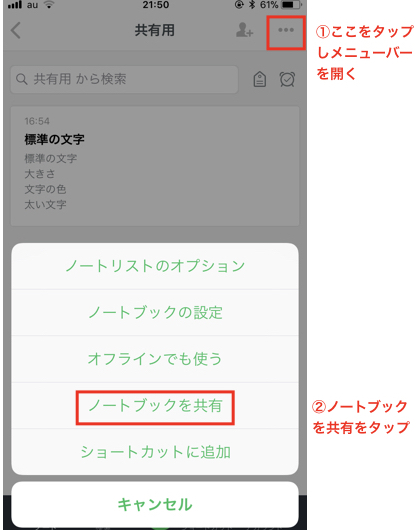
共有方法
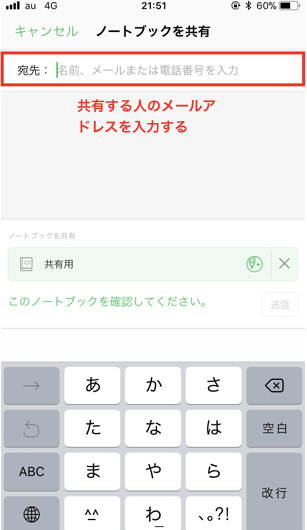
共有する相手のメールアドレスを入力
そして自分のメモを共有する際には相手側の権限を決めることができます。
権限は、「閲覧のみ」「編集可能」「編集・招待可能」の3つに分かれており、閲覧のみにしておけば相手のうっかりミスでデータが消えることも防げます。
またアプリではなくブラウザで開くことにより、自分のメモ帳のアドレスが分かります。
資料などを大人数で共有する際には、共有設定を「公開」にし、公開したいメモのアドレスを相手に送れば、ファイル送信するなど容量を気にせず資料のやりとりができます。
パソコンのEvernoteアプリと連動
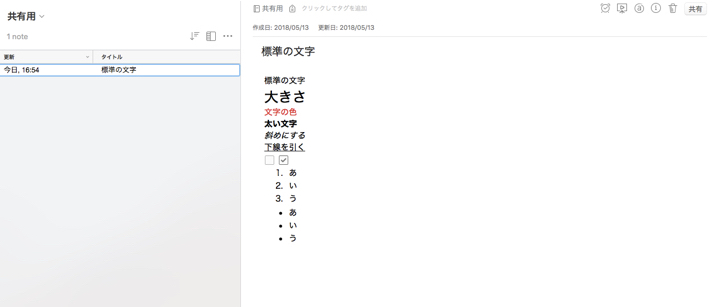
PCのEvernoteアプリと連動しているので、外出時はスマホでメモをとり、自宅や職場ではPCで使用するなどの使い方があります。
メモ帳の編集機能が充実しているので、文字の大きさや色などそのままワードにも貼り付けできるのです。
なので、ライターなどのWEBで執筆業をしている方は下書き用に使っている人も多いのではないでしょうか。
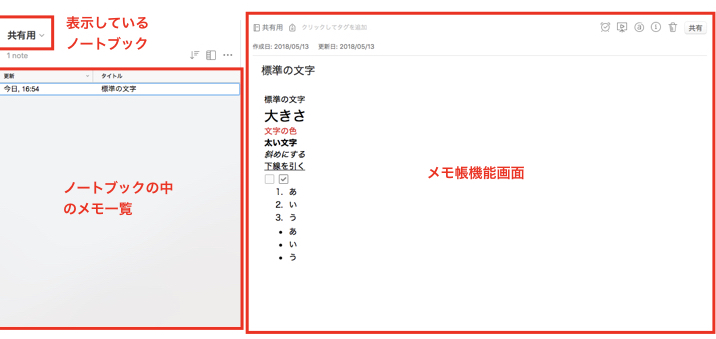
PC版Evernote機能
なお連動できる端末は無料版では、2台までとなっています。
有料版を使う場合は、連動台数は無制限となっているのでご安心ください。
また有料版の概要はこのようになっています
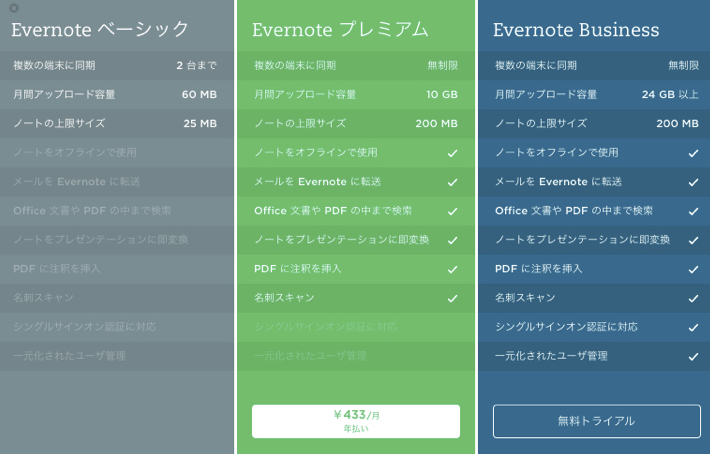
有料版パッケージ概要
使い勝手もいいので、がっつり使いたい人は有料版に変えてみてもいいかもしれませんね。
テルルではこんな記事も紹介しています
アプリやってみたの他の記事 →






